Windows 11/10에서 상황에 맞는 메뉴를 사용하여 HEIC를 JPG로 일괄 변환하는 방법
이 기사에서는 Windows 11/10에서 오른쪽 클릭 컨텍스트 메뉴(right-click context menu) 를 사용하여 HEIC를 JPG로 일괄 변환 하는 방법을 보여 드리겠습니다. (batch convert HEIC to JPG )HEIC ( 고효율 (HEIC)이미지 컨테이너(High-Efficiency Image Container) ) 파일은 Apple 기기에 이미지와 동영상을 저장하는 데 사용되는 파일입니다. 고화질의 이미지를 저장하는 HEIF(HEIF) ( High-Efficiency Image Format ) 규격 의 명칭입니다 . 이제 Apple 장치 에서 JPG 파일 형식 의 대안으로 사용됩니다. 관련 파일 확장자를 설치하여 사진 앱을 사용하여 HEIC 이미지를 볼(view HEIC images using the Photos app) 수 있습니다 .
이제 여러 HEIC 이미지 세트를 한 번에 JPG 로 변환 하려면 어떻게 해야 할까요? 그리고 상황에 맞는 메뉴에서 직접 변환을 신속하게 수행하려면 어떻게 해야 합니까? Windows 11/10 의 다양한 기능에 빠르게 액세스할 수 있습니다 . 따라서이 문서가 도움이 될 것입니다.
JPG 는 더 널리 사용되는 이미지 형식이며 Windows , iOS, Android , Mac 등 을 포함한 모든 운영 체제에서 지원됩니다. HEIC 는 Windows 및 Android 플랫폼에서 기본적으로 지원하지 않습니다. 따라서 Windows 에서 (Windows)HEIC 이미지 를 사용하거나 편집 하려면 JPG 형식으로 변환하는 것이 좋습니다.
Windows 11/10 에서 이미지의 오른쪽 클릭 메뉴에서 HEIC 를 JPG 로 빠르게 일괄 변환하는 단계별 절차를 보여 드리겠습니다 . 우리는 이를 위해 무료 소프트웨어를 사용하고 있습니다. 지금 프리웨어 도구와 단계를 확인하십시오!
마우스 오른쪽 버튼 클릭 메뉴를 사용하여 HEIC(Convert HEIC) 를 JPG 로 일괄 변환하는 방법
상황에 맞는 메뉴에서 HEIC(HEIC) 이미지를 JPG 형식으로 빠르게 일괄 변환할 수 있는 CopyTrans 라는 소프트웨어를 사용하고 있습니다. 이 소프트웨어를 설치하면 PC에 저장된 모든 HEIC 이미지의 오른쪽 클릭 메뉴에 추가됩니다. 컨텍스트 메뉴에서 이 소프트웨어에 액세스하고 이를 사용하여 변환을 수행할 수 있습니다.
컨텍스트 메뉴를 사용하여 일괄 HEIC 에서 JPG 로 변환 을 수행하는 정확한 단계는 다음과 같습니다 .
- Windows 11/10CopyTrans(Install CopyTrans) 를 다운로드하여 설치합니다 .
- HEIC 이미지 를 저장한 폴더를 엽니다 .
- (Select)일괄 변환하려는 모든 HEIC 이미지를 (HEIC)선택하십시오 .
- (Right-click)선택한 HEIC 이미지 를 마우스 오른쪽 버튼으로 클릭 합니다.
- (Click)CopyTrans 옵션 을 사용하여 JPEG 로 변환(Convert) 을 클릭 합니다 .
이 단계를 자세히 살펴보겠습니다!
먼저 CopyTrans 소프트웨어를 다운로드한 다음 Windows 11/10 PC에 설치합니다. 이 소프트웨어는 가정 및 개인용으로 무료입니다. 상업적 용도로만 사용하시려면 사업자등록증을 취득하셔야 합니다.
이 소프트웨어를 PC에 설치한 후 변환해야 하는 모든 입력 HEIC 이미지를 보관한 폴더로 이동합니다. (HEIC)Shift key + left mouse click 또는 드래그 앤 선택 (drag and select)방법(Simply) 을 사용하여 모든 HEIC 이미지를 선택하기만 하면 됩니다.
이제 선택한 모든 이미지를 마우스 오른쪽 버튼으로 클릭하고 열린 컨텍스트 메뉴에서 CopyTrans를 사용하여 JPEG로 변환(Convert to JPEG with CopyTrans) 옵션을 클릭합니다 .
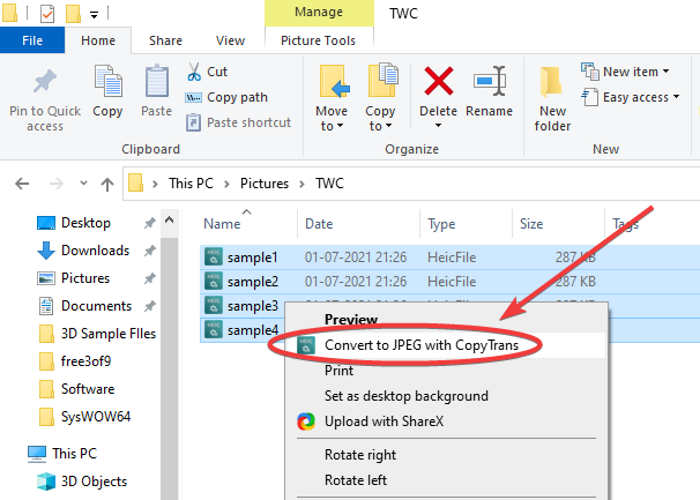
그렇게하면 선택한 모든 HEIC 이미지가 몇 초 안에 JPG 형식으로 변환됩니다. (JPG)모든 출력 JPG 이미지는 소스 폴더와 같은 폴더에 저장됩니다.

간단하고 빠르지 않습니까?
또한 사진(Photos) 앱 과 같은 Windows 11/10 용 기본 이미지 뷰어 앱에서 HEIC 이미지 를 볼 수 있습니다. 이를 위해 HEIC(HEIC) 또는 HEVC 파일 확장자 를 설치할 필요가 없습니다 . HEIC 이미지 를 마우스 오른쪽 버튼으로 클릭 하고 상황에 맞는 메뉴에서 Preview/ Open 옵션을 클릭하기만 하면 됩니다.
따라서 마우스 오른쪽 버튼 클릭 컨텍스트 메뉴에서 몇 초 안에 HEIC 를 JPG 로 일괄 변환하는 방법 입니다. 10Mb 미만의 CopyTrans 라는 이 편리하고 가벼운 유틸리티를 설치하기만 하면 됩니다. 다운로드하려면 copytrans.net 으로 이동하십시오 .
이제 읽기:(Now read:)
- 무료 HEIC 변환기 도구(Free HEIC Converter Tools)
- 컨텍스트 메뉴를 사용하여 이미지를 변환, 크기 조정, 회전, 편집합니다.(Convert, resize, rotate, edit images using Context Menu.)
Related posts
Paint.NET에서 Paint.NET에서 Transparent Image을 만드는 방법
Windows 11/10에서 Google Images Google Images 사용 Add Search
Best Windows 10 용 무료 Vector Graphics Design software
Windows 11/10에서 Bulk Rotate Images Bulk Rotate Images
Windows 11/10에서 Image sequence에서 Video를 만드는 방법
윈도우 10에 Paint 3D 사용하여 3D로 Convert 2D Shape
어떻게 Windows 10에서 종료에 Move, 또는 Delete PageFile.sys를 백업하려면
Windows 11/10에서 Mirror Image Effect를 추가하는 방법
Windows 11/10에서 두 개의 동일한 이미지를 비교하는 방법
Windows 11/10에 대한 무료 Image Editing Software and Editors
PDF to JPG Expert : Convert PDF Files JPG Images에
Windows 11/10에서 Reaction Time을 측정하는 방법
Best Free Watermark software Windows 10
Best Windows 10의 무료 ISO Mounter software
Windows 10에서 WinHlp32.exe을 사용하여 .hlp 파일 열기; Convert HLP to CHM
Windows 11/10에서 GIF을 가속화하거나 느려지는 방법
Microsoft Intune 동기화가 아니요? Force Intune Windows 11/10에서 동기화합니다
Taskbar Windows 10에 표시되지 않는 알림
Windows 11/10에서 Convert eBooks을 배치하는 방법
사용 방법 Charmap and Eudcedit Windows 10의 내장 도구
